將裝置連接至USB配件
您可使用USB主機轉接器將裝置連接至USB配件,例如USB大量儲存裝置、耳機、遊戲控制器、USB鍵盤、及USB滑鼠。
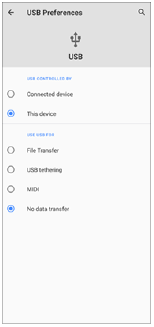
-
將USB連接線連接到裝置。
-
將狀態列向下拖曳,然後輕觸
 (USB 圖示)旁邊的[Android 系統]。
(USB 圖示)旁邊的[Android 系統]。
-
輕觸[輕觸即可查看更多選項。]並選取一個選項。
USB 偏好設定
- USB 由以下模式控管:您可以選擇哪個裝置控制另一個裝置、您的裝置或與USB連線的裝置。
-
USB 用途:您可以選擇USB連線的用途。
- 檔案傳輸:管理檔案或更新裝置軟體。這選項可與Microsoft® Windows®電腦搭配使用。預設為啟用充電模式。
- USB 數據連線:您的裝置可以作為數據連線裝置。
- MIDI:您的裝置可作為樂器應用程式的MIDI輸入端。
- 不進行資料轉移:當[USB 由以下模式控管]設定為[這個裝置],只為您的裝置充電。當[USB 由以下模式控管]設定為[已連接的裝置]時,您可以將裝置作為電源,為其他相連接的裝置充電。
注意
- Sony不保證您的裝置支援所有USB配件。
- 本裝置具有無蓋式USB連接埠。如果裝置與水接觸,請務必待連接埠完全乾燥後,才可插入USB連接線。